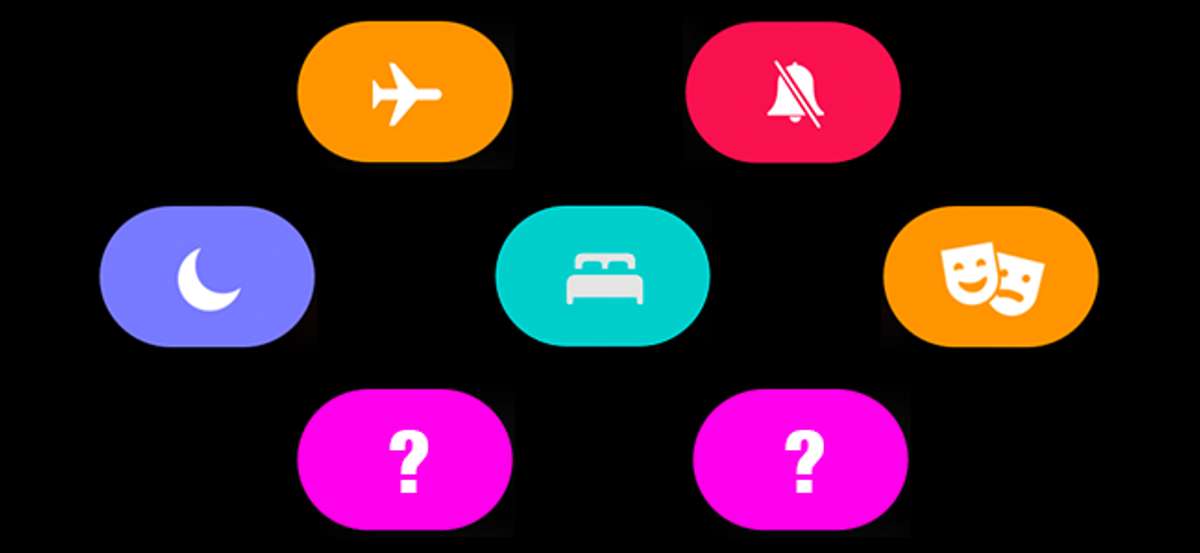
Watchos 7: n vapautumisen myötä Apple Watchin käytettävissä olevien tilojen määrä on tullut hieman typerä. Nyt on lentokonetila, hiljainen tila, älä häiritse tilaa, teatteritilaa, koululääkettä ja lepotilaa. Tässä he kaikki tekevät.
Jos haluat vaihtaa minkä tahansa näistä tiloista päälle tai pois päältä, pyyhkäise Apple Watchiin päästäksesi "Ohjauskeskukseen" ja napauta sitten asiaankuuluva kuvaketta (kattamme ne menemme). Jotkut tilat voivat myös aktivoida automaattisesti tietyissä olosuhteissa.
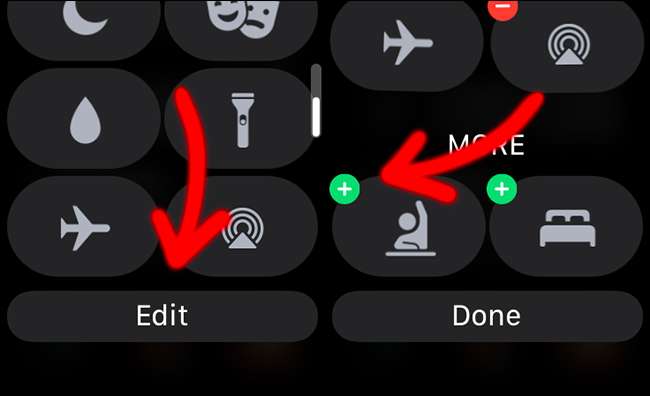
(Jos et näe Control Centerin kuvaketta, voit lisätä sen napauttamalla "Muokkaa" -painiketta; kaikki irtisanotut kuvakkeet näkyvät kohdassa "Lisää". Kosketa niitä lisäämällä niitä.)
Lentokonetila
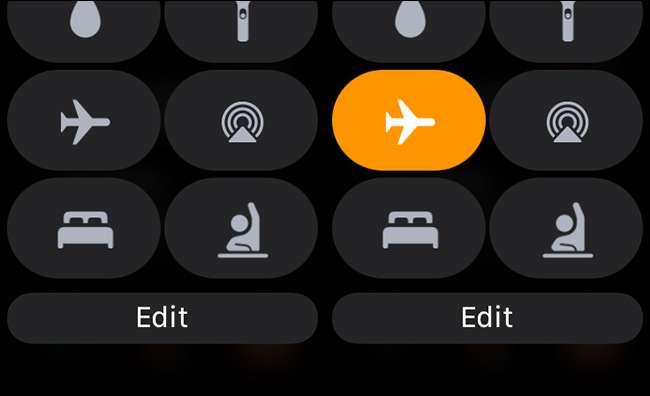
Vaikka lentokoneen tila ei ehkä ole tarpeen pitää lentokoneiden putoamisen taivasta , Se on edelleen tärkeää ja hyödyllistä. Se poistaa kaikki Apple Watchin radiot, paitsi Bluetooth. Tämä tarkoittaa, ettei Wi-Fi, GPS, tai jos sinulla on se, solu.
Lentokoneessa on pari käyttötapaa:
- Sen avulla voit noudattaa lentoyhtiön politiikkaa ja erilaisia lakeja ympäri maailmaa, kääntämättä omena katsella.
- Se tarjoaa nopean tavan pakottaa kellosi yhdistämällä yhteyden Wi-Fi-verkkoihin, GPS-satelliitteihin tai solupalveluun. Kääntämällä asioita pois ja jälleen todella voi auttaa .
- Se säästää akun käyttöiän, kun haluat.
Jos haluat vaihtaa lentokoneen tilan päälle tai pois päältä, napauta "Lentokone" -kuvaketta.
Hiljainen tila
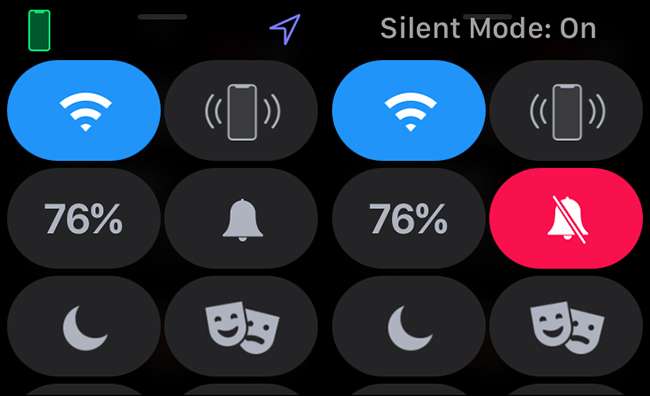
Hiljainen tila Mutment Apple Watch . Kun se on aktiivinen, kello ei tee mitään äänimerkkejä, bullia tai muita hälytystuneita, mukaan lukien hälytykset, vaikka se vielä värisee ja antaa sinulle haptisen hälytyksen. Muussa tapauksessa se toimii normaalisti.
Jos haluat vaihtaa hiljaisen tilan päälle tai pois päältä, napauta Bell-kuvaketta. Hiljainen tila myös aktivoidaan, kun laitat kellosi teatteritilaan.
Älä häiritse tilaa
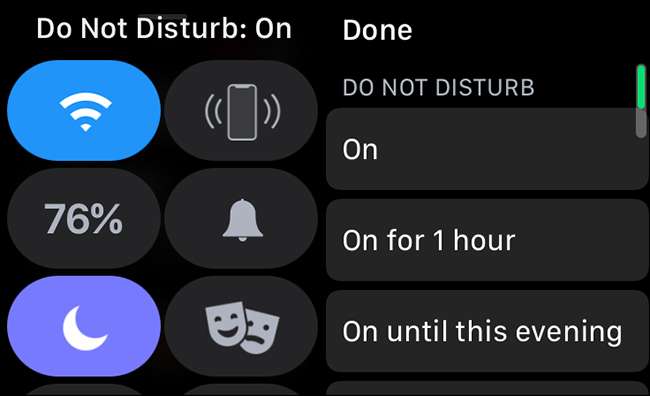
Älä häiritse tilaa, joka on samanlainen kuin hiljainen tila, mutta pari tärkeästä eroista:
- Se pitää ilmoitukset ja hälytykset kuulostamasta tai valaistuksesta näytöllä, lukuun ottamatta hälytyksiä ja, jos Sinulla on se käytössä , puhelut yhteystietoista suosikkiluettelossasi.
- Se ei pysäytä sovelluksia tekemästä ääniä, kun käytät kellosi.
- Aktivointi Älä häiritse tilaa kellosi aktivoi sen myös iPhoneen ja päinvastoin.
Vaihda Älä häiritse tilaa päälle tai pois päältä, napauta kuun kuvaketta. Voit asettaa sen pysymään tunnin ajan, kunnes päivään myöhemmin, kunnes kalenteritapahtuma on valmis tai kunnes jätät nykyisen sijainnin. Se myös aktivoidaan automaattisesti, jos Sinulla on se ajoitettu , sinulla on nukkumisohjelma, ja riippuen siitä, onko vaihtoehdot käytössä tai ei, kun työskentelet ulos tai ajo .
Teatteritila
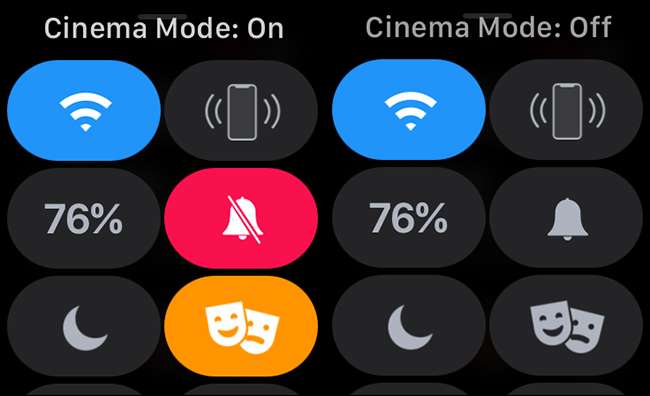
Teatteritilan (tai Cinema-tilassa U.K.) Aktivoi hiljainen tila, joten kaikki hälytykset ovat mykistettyjä. Lisäksi se sammuu myös kellosi aina näytöstä (jos siinä on yksi) ja Poistaa nousevan herätyksen .
Voit vaihtaa teatteritilan päälle tai pois päältä napauttamalla draaman naamarin kuvaketta.
Schooltime-tila

Schooltime-tila poistaa kaikki sovellukset ja komplikaatiot sen sijaan, että näytetään yksinkertainen aika-kello kasvot. Se mahdollistaa myös Älä häiritse tilan.
Schooltime-tila on tarkoitettu vanhemmille Perheen asetusten avulla hallita lasten laitteet , mutta voit aktivoida sen omalla katsella napauttamalla Schoolchild-kuvaketta. Se on kätevä tapa estää kellosi häiritsemättä sinua.
Nukkumismoodi
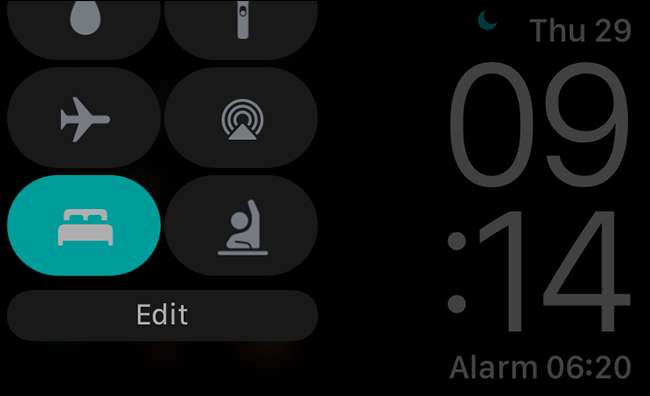
SLEEP-tila kytkeytyy päälle Älä häiritse tilaa, sammuttaa aina-näytön, poistaa nosto-herätä ja aktivoi yksinkertaisen, matalan kirkkauden aika-katselun.
Voit vaihtaa lepotilaa päälle tai pois päältä napauttamalla sängyn kuvaketta. Lepotila aktivoi automaattisesti, jos Sinulla on unihäiriö määritetty .
Vaikka siellä on paljon tilaa ja niillä on päällekkäiset ominaisuudet, jokainen tekee jotain hieman erilaista. On aikoja, jolloin hiljainen on oikea ja kertaa, kun haluat lepotilaa - se on vain vähän ylivoimainen ensin!







